课程发布:
进入艳阳初教育平台网站,点击“机构管理”--“机构登录”
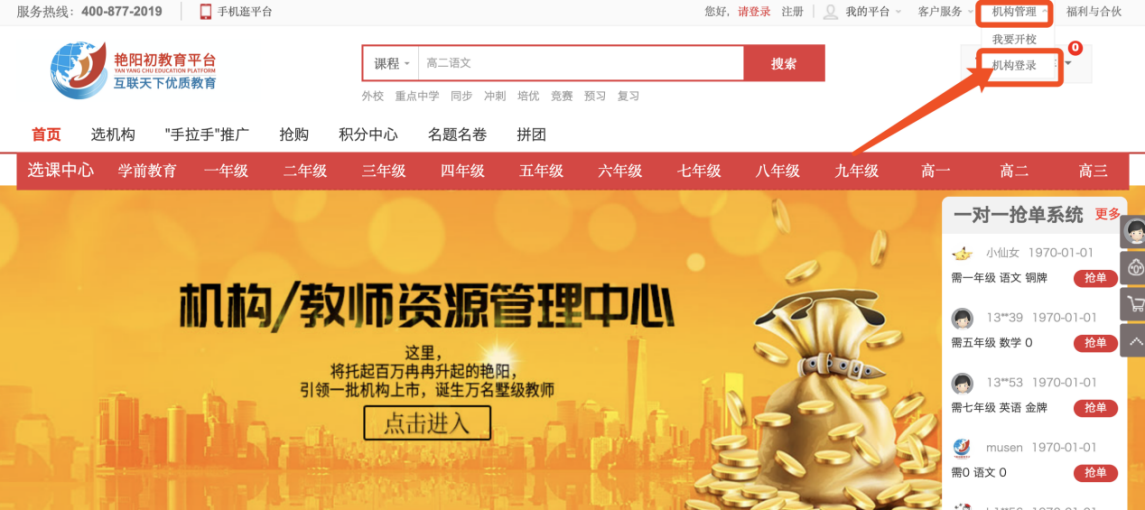
在机构登录页面

输入机构的“用户名”“密码”“验证码”进行登录。
注意:机构登录用户名与个人中心的有所区分。
登录后,点击“课程”--“发布课程”按下图提示流程进行发布。
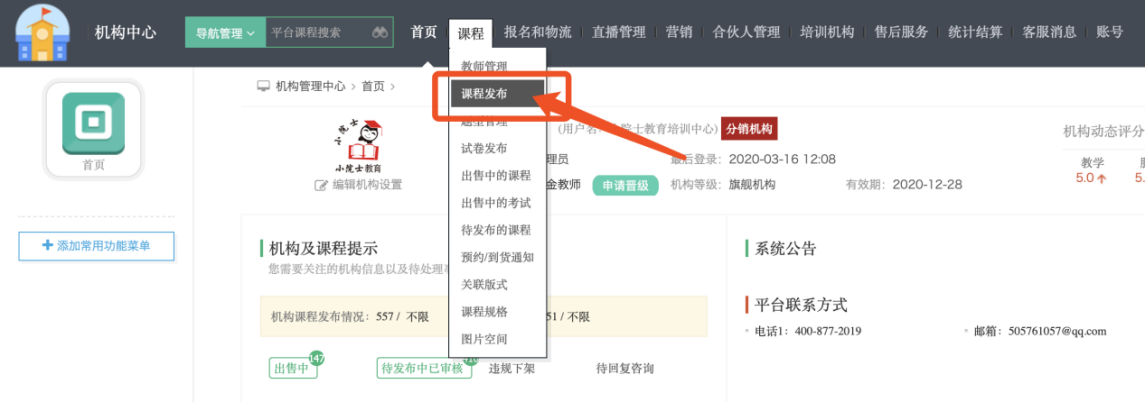
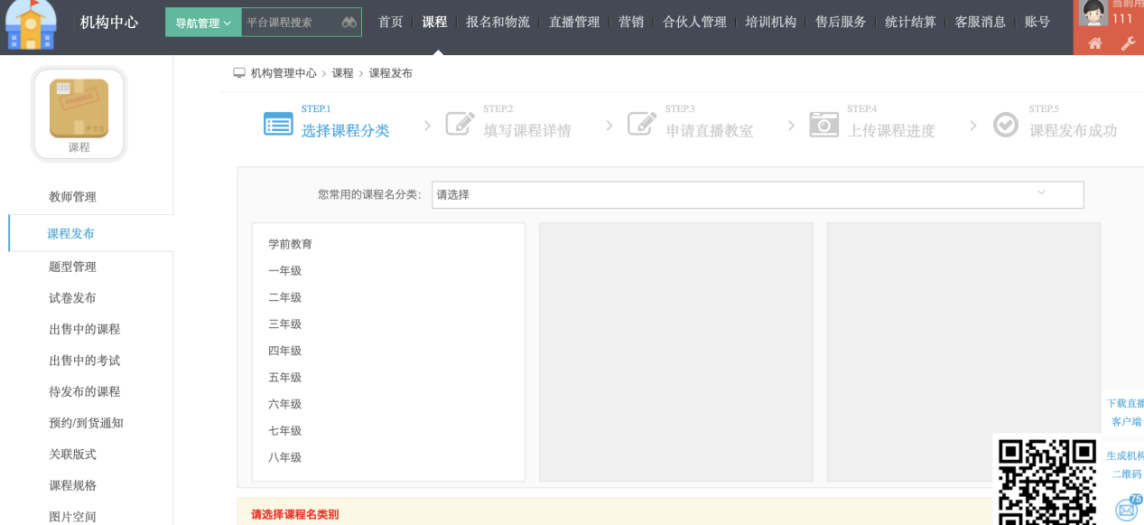
提示1、:“是否分班”选项

一般情况下,请选择“否”,在超级大班的情况下,选择“是”,目的是方便机构按照小班(小组)的模式,配备相应的助教管理班级;各个小班(小组)主讲老师、直播教室和上课时间均不变。
提示2:线下课程和线上课程选项。选择线上课程,则创建直播教室,前台显示“线上课程”;如果选择线下课程,则前台显示“线下课程”,不会创建直播间,可以实现机构线下课程在线销售、推广、营销、支付及管理功能,届时线下授课。

提示3:“课程结束时间”,“教室最大人数”和“是否允许试听”

提示4:“上传课程进度”就是每次课程时间进度和课程提纲。可以发布课程的时候就直接添加课程进度,也可以先不添加课程进度,待课程发布完成后去课程进度管理中添加或修改。
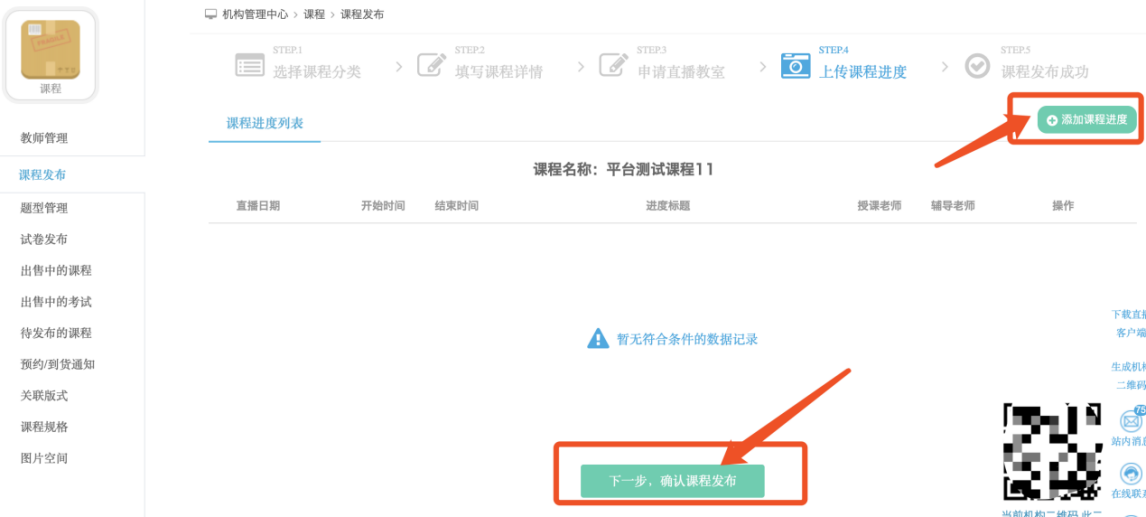
编辑课程信息
点击“课程”--“出售中的课程”进入到出售中的课程页面。
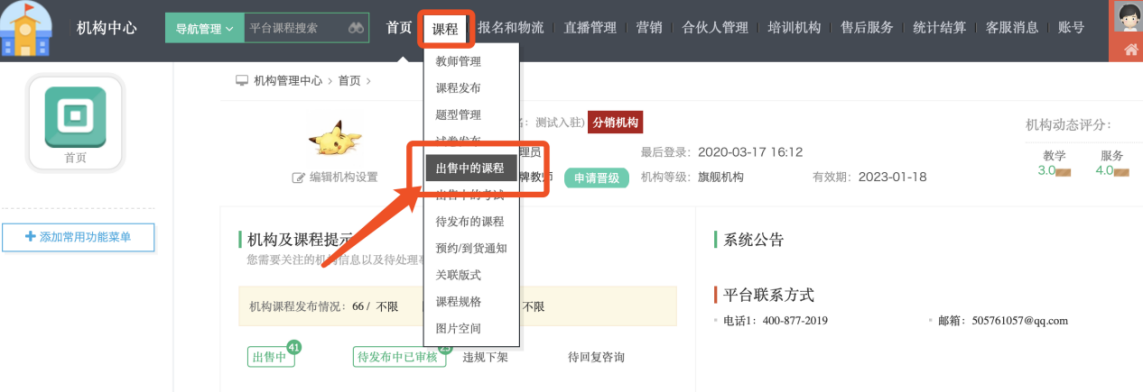
找到想要编辑的课程,点击“编辑”进行课程编辑。

可以编辑课程进度、直播教室、编辑课程,编辑图片等。
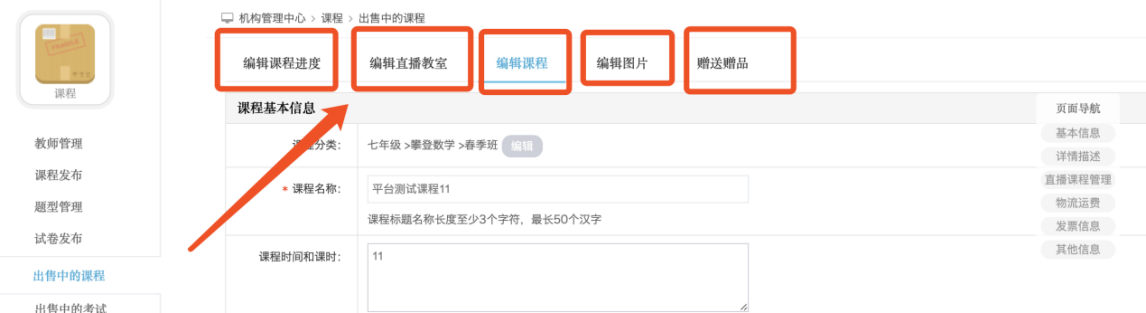
上传/编辑课程进度
此功能是添加、编辑或者修改课程进度的管理。
点击“直播管理”--“课程进度管理”进入课程进度管理页面。
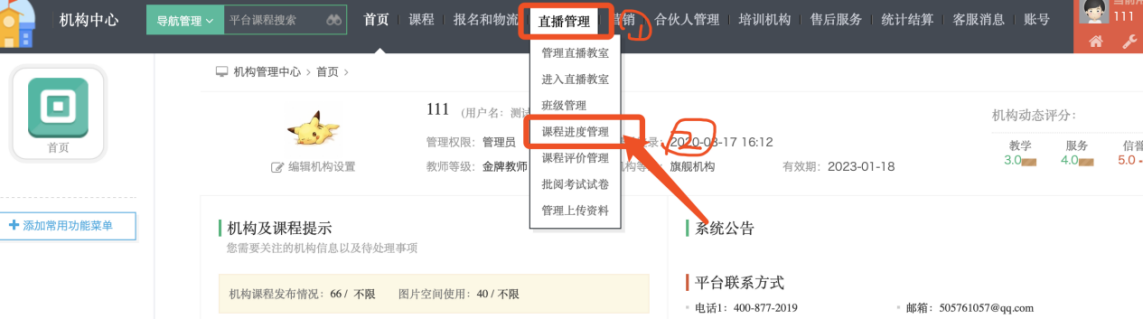
点击右侧“管理课程进度”
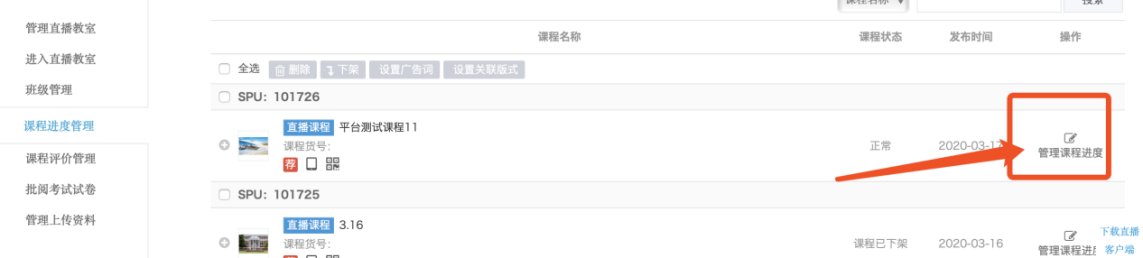
点击右上角“编辑课程进度”来添加或者修改课程进度。


只要是未开始的课程,都可以点击右侧“编辑”随时进行修改调整,已经开始的课程则无法编辑修改。

另外,也可以在“课程”--“出售中的课程”--“编辑课程进度”中进行添加或者修改相关课程进度。
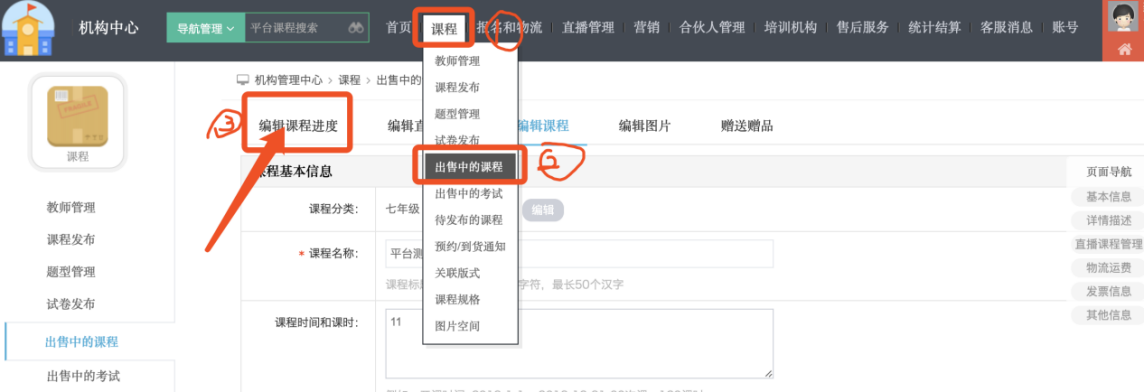
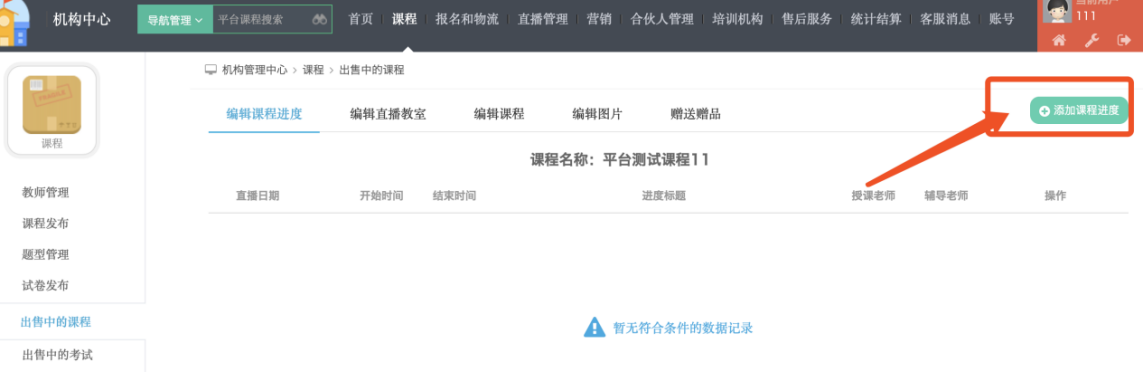

如何跨年级发布课程?
对于按照程度进行教学的课程,如英语、书法、美术等,需要在多个年级里面展示和搜索,这就需要用到一个重要的课程发布功能——
合并直播间
点击“课程”--“出售中的课程”--“编辑”

点击“编辑直播教室”--“与其他课程合并直播间”

选择想要合并的直播间,合并之后直播间教室号会变为合并的主课程的房间号,课程进度也会统一为主课程的课程进度。
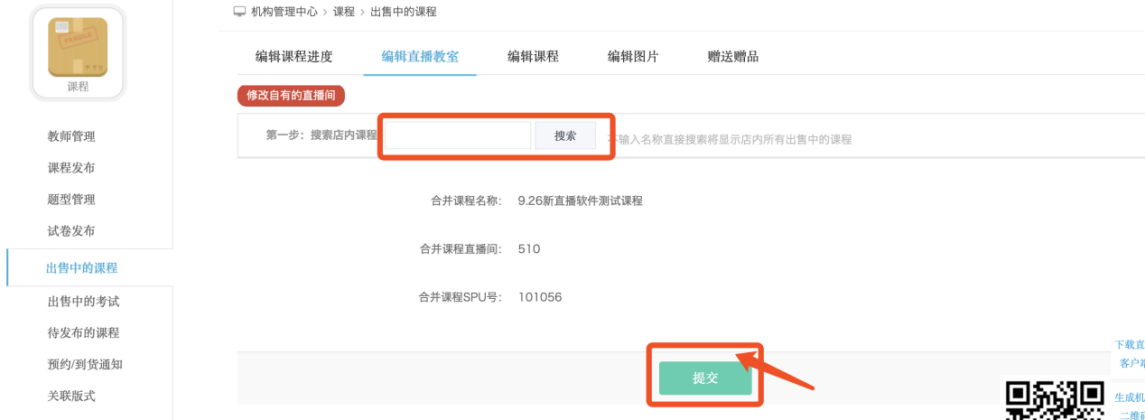
若合并直播间后人数太多,又希望能分班教学,则可以随时“修改为自有直播间”即回到自己原来申请的直播间。然后再添加和完善课程进度。
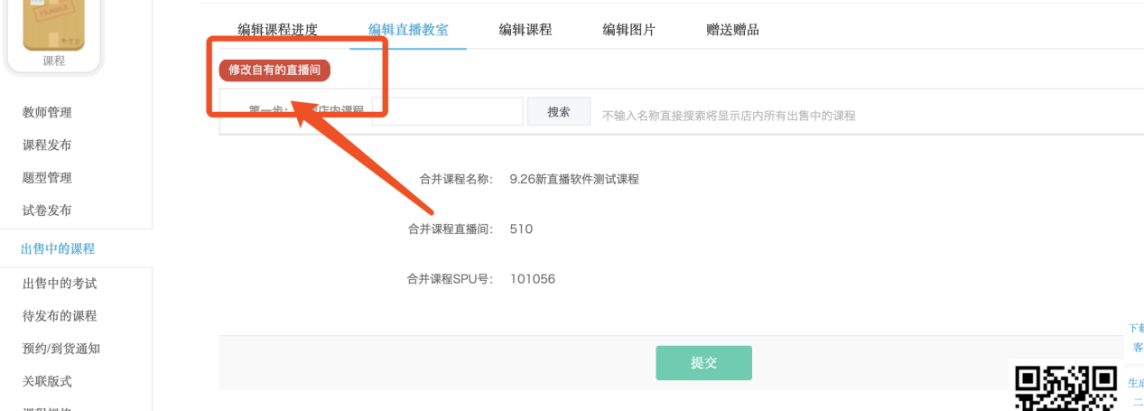
查看直播房间号或修改账号密码
点击“直播管理”--“管理直播教室”
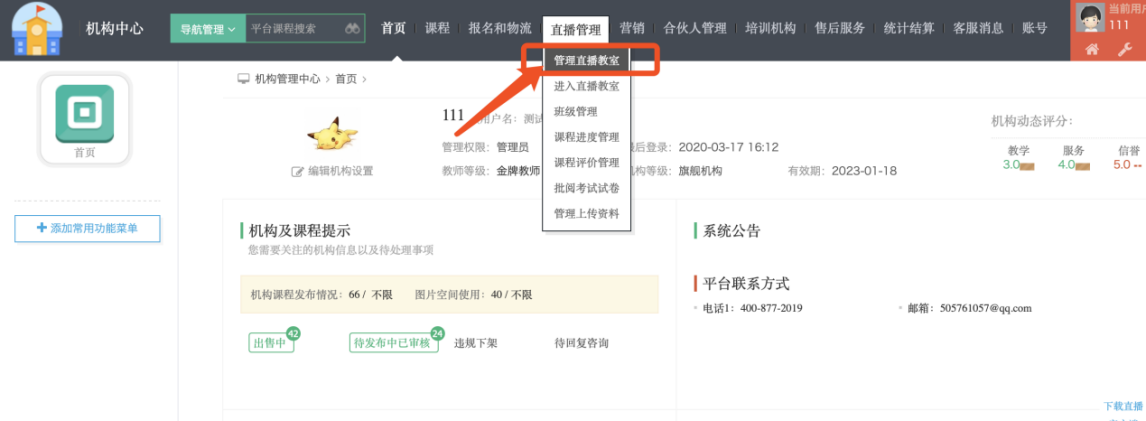
管理直播教室页面可以查到每个课程的直播间房间号,也可以修改主讲老师直播间的账号密码。
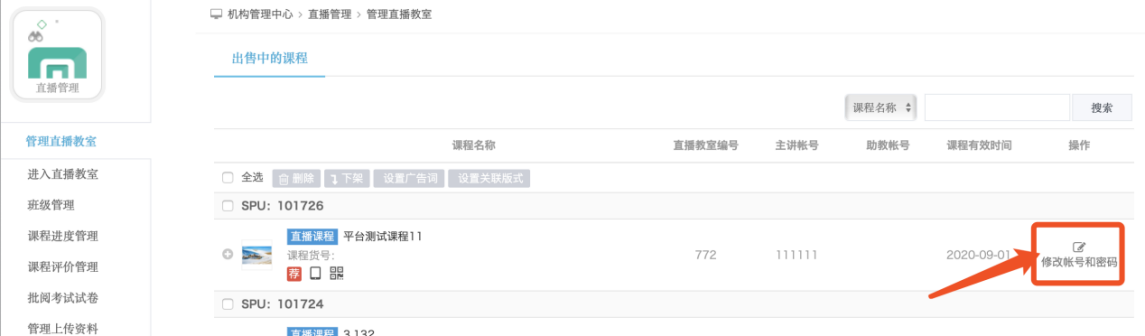
班级管理
点击“直播管理”--“班级管理”进入到班级管理页面。
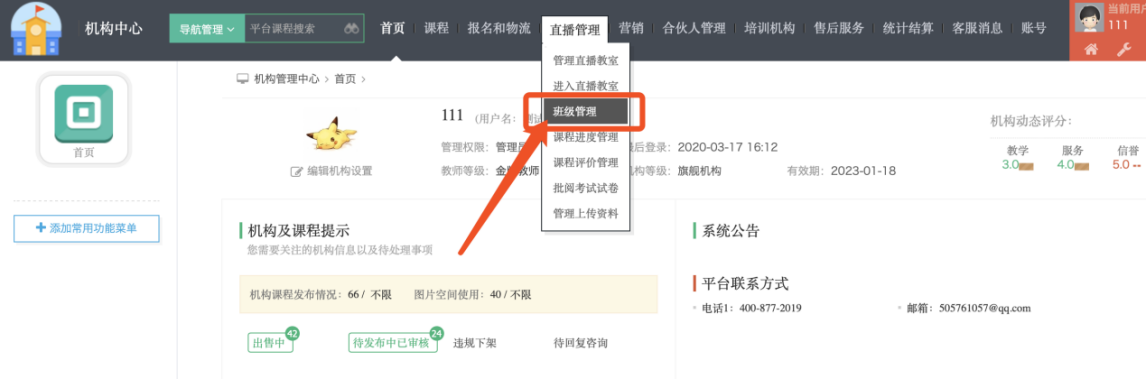
找到想要查看的课程,点击右侧“班级管理”可以查看购买该课程的学生信息

若选择分班分组,则可以根据学生要求点击右侧“更改分组”自行变更学生的班级或小组。
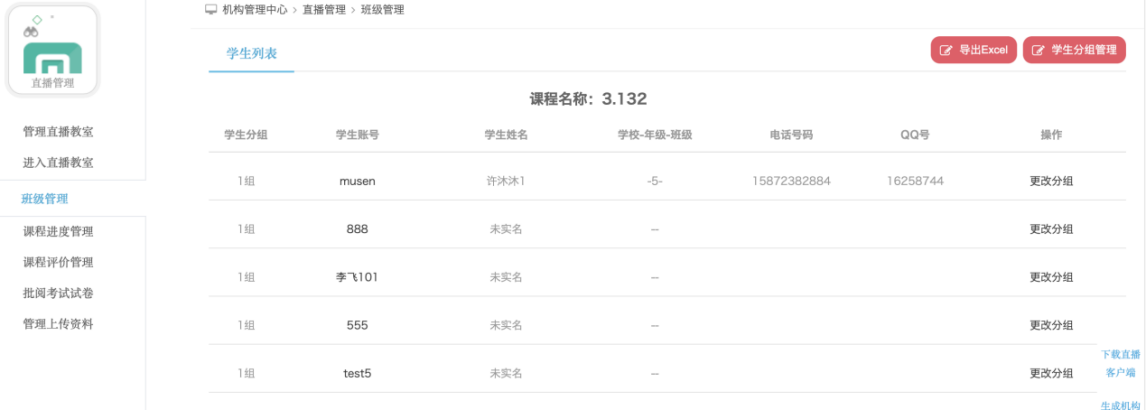
上传课程回放
点击“直播管理”--“课程进度管理”进入课程进度页面,针对每一讲课程分别上传每一讲的课程回放。
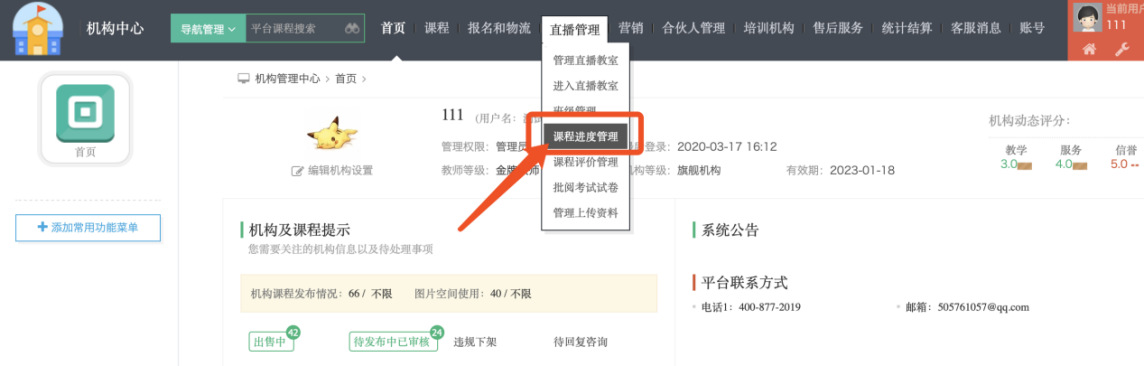
找到要上传课程回放的课程,点击“管理课程进度”

右侧显示“视频”按钮,是表示该讲课程已上完,可以上传课程回放。

根据国家相关法律规定,音/视频内容由第三方代为审核。
点击“上传文件”选择需要上传的视频文件,支持常见格式,大小1G以内,时间根据视频大小及网速决定,一般为2-10分钟,请耐心等待。如出现上传审核时时间过长,可联系艳阳初运营人员查询原因。

上传完成后会显示视频的相关信息,点击“提交”即可。
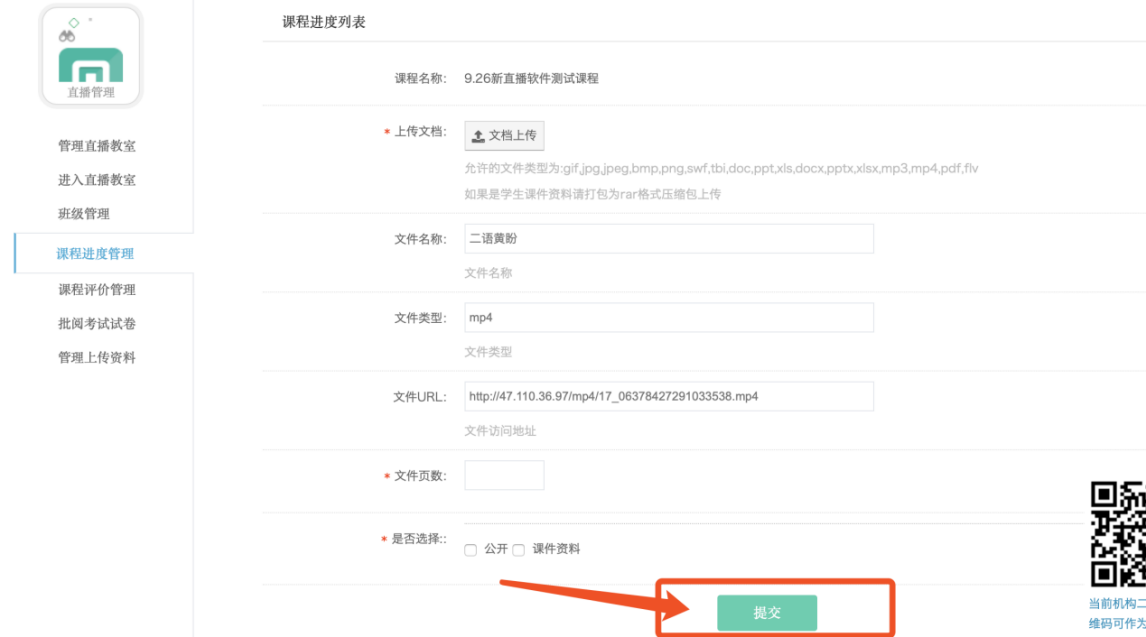
视频上传后,之前的“视频”按钮会显示为“查看”按钮,点击“查看”按钮查看视频情况,能正常播放则上传成功,无法点开请删除后重新上传。
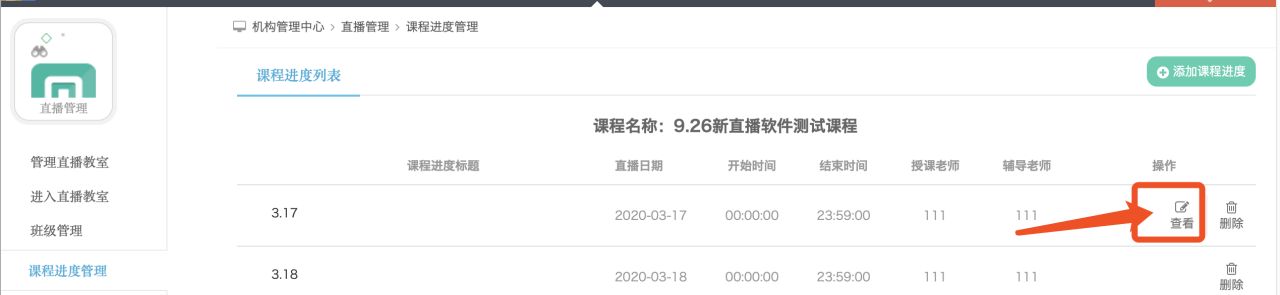
检查回放视频及问题处理方法
若点击“查看”无法打开,则视频未上传成功,请删除后重新上传。

点击“直播管理”--“管理上传资料”--“回放视频管理”


找到问题视频(回放视频请规范命名,方便查找),点击“删除”即可。
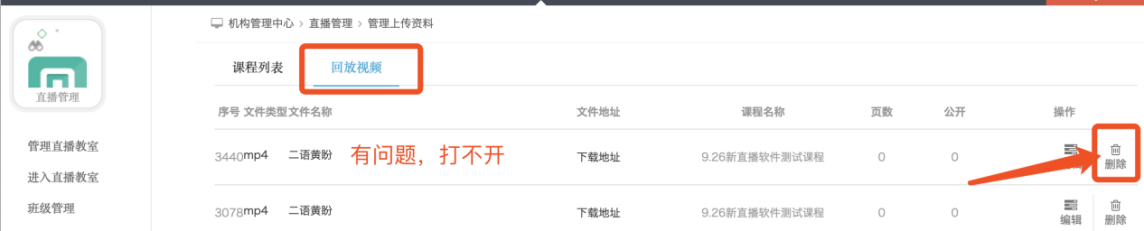
回到课程进度页面,找到该课程,重新点击“视频”按钮上传即可。

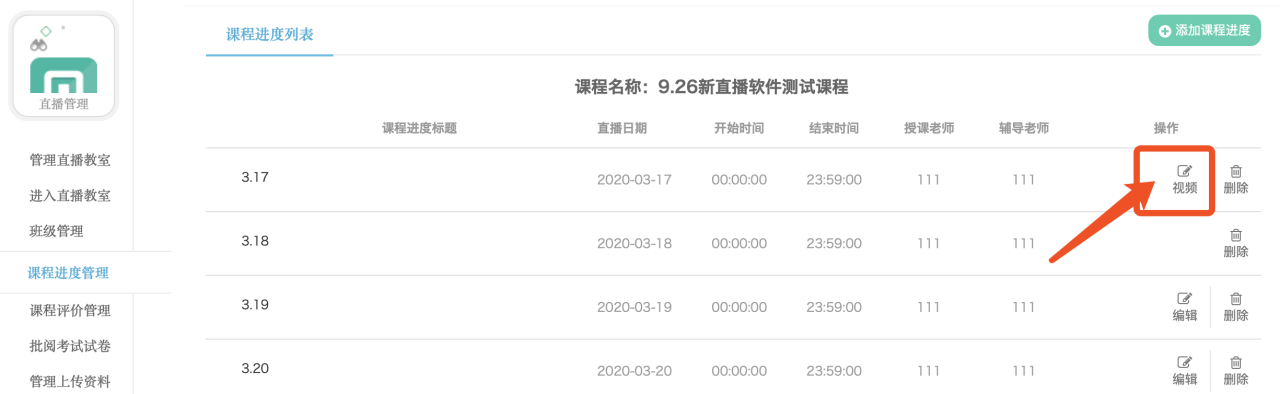
发布试卷
本平台支持名校名题名测名考的优质教育资源分享和变现,本试卷的发布流程为商品买卖的商务流程,而不是课堂练习的配套流程。若课堂练习和随堂测试,请在直播教室的测试系统里进行。
首先,将试卷(word或excell文档)转换成csv文件,此部分操作,请百度一下“如何将word或excell文档转换为csv文件”。
其次,要发布题型:
点击“课程”--“题型管理”--“新增题型”
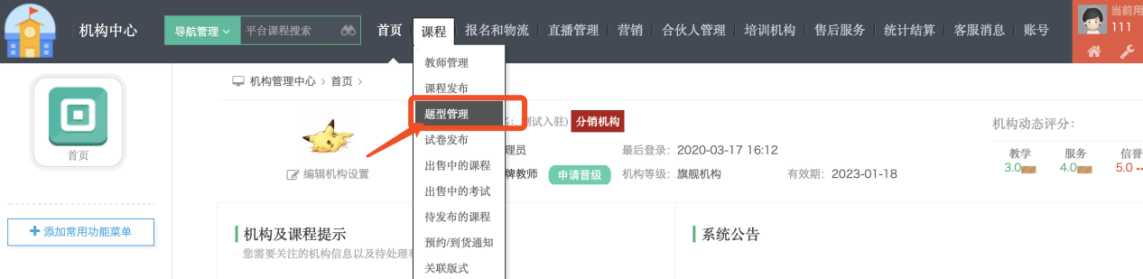
选择和添加你本次试卷中会用到的所有题型,添加题型完成后点击“提交”即可。
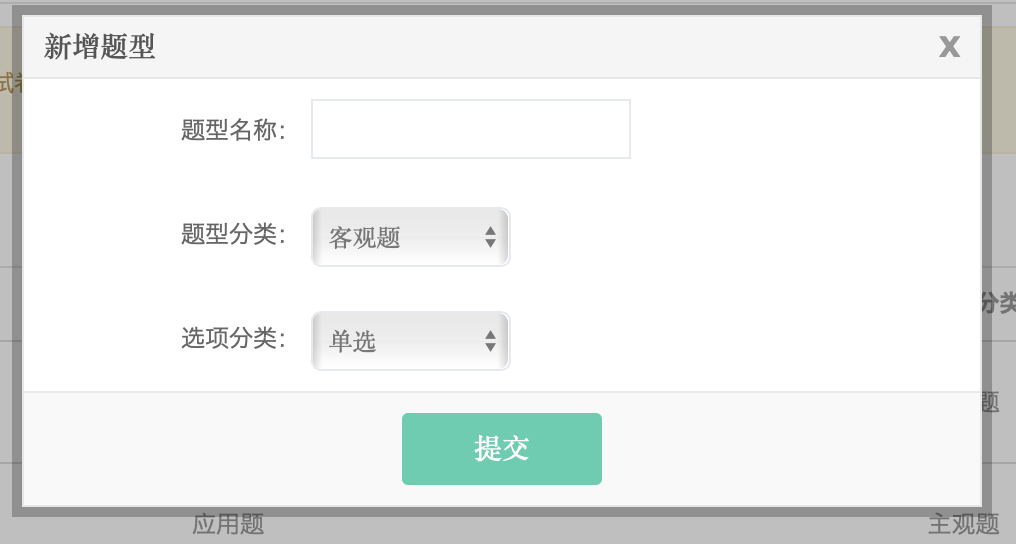
注意:题型名称是考试中在前台显示的名称,可以根据实际情况任意填写;
题型分类:分为客观题(答案唯一,计算机能够自动评分改卷,注意:计算机中“一”和“1”是不同的答案,如遇到类似问题,请在题目中明确要求用中文字符或阿拉伯数字)和主观题(答案不唯一,需要老师在后台评分改卷的),题型分类千万不要搞错,不然会影响试卷发布、考试和评分。
试卷csv文档格式(将excel表格另存为--选择csv格式即可)
在题型管理中查看题型ID
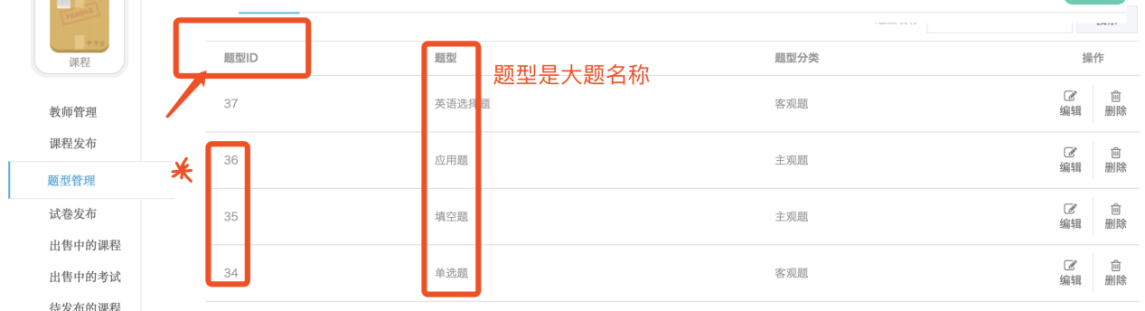
参照下表编辑相关文档;
黄色区域为提示栏是为了方便编辑文档是辨认的,编辑完后需要删除;
题型ID所有题必填,可选数量选择题必填(该项关乎选择题选项),是否题帽题,即复题,大题下面套小题(有大小题的必填,1为是,0为否);
题名列,选项列,正确答案,答案解析,分数都可以为空,之后再编辑
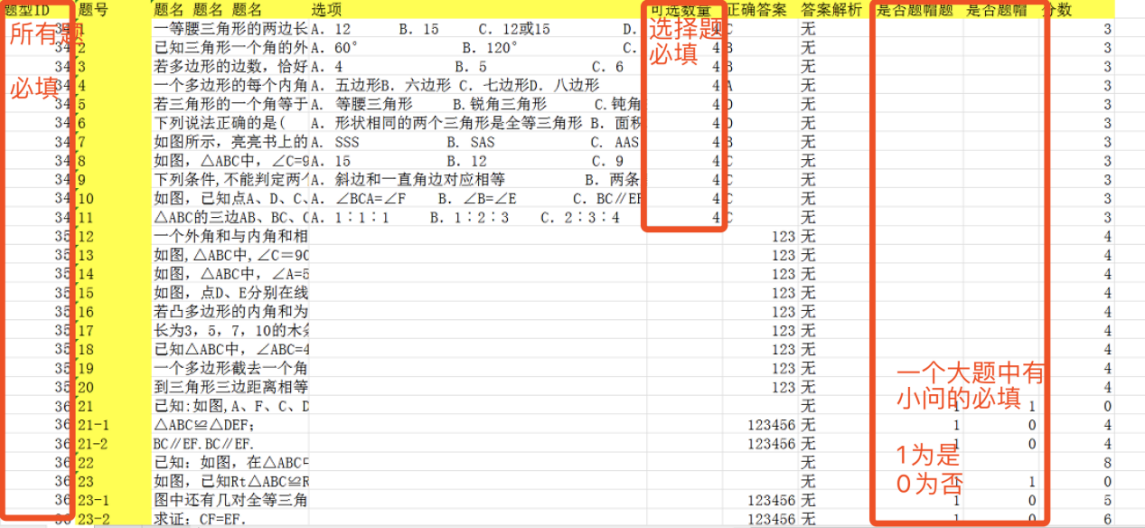
编辑完后,请删除黄色标注区域,然后保存为csv格式。
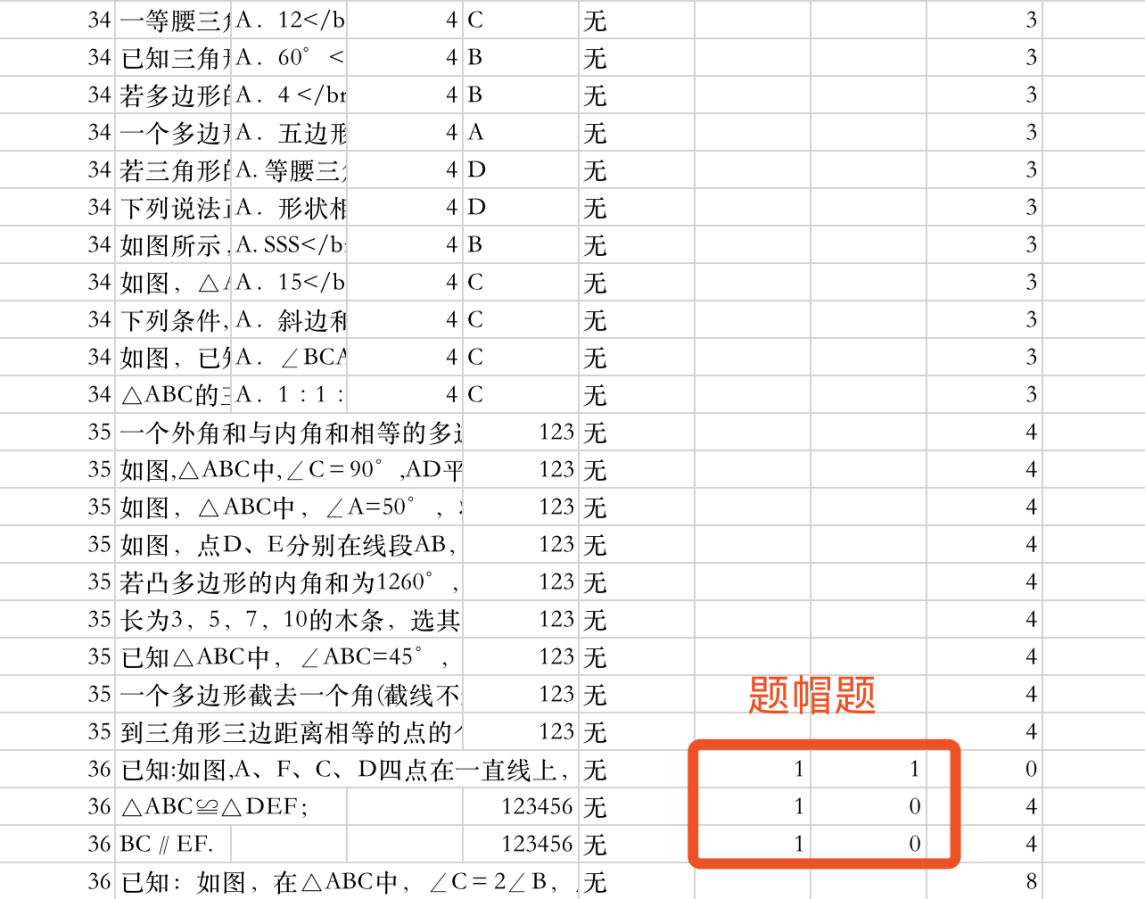
csv文档编辑完后再发布试卷,点击“课程”--“试卷发布”根据提示发布试卷。
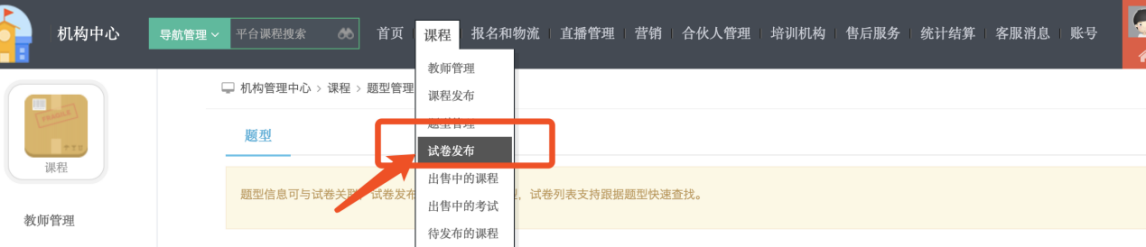
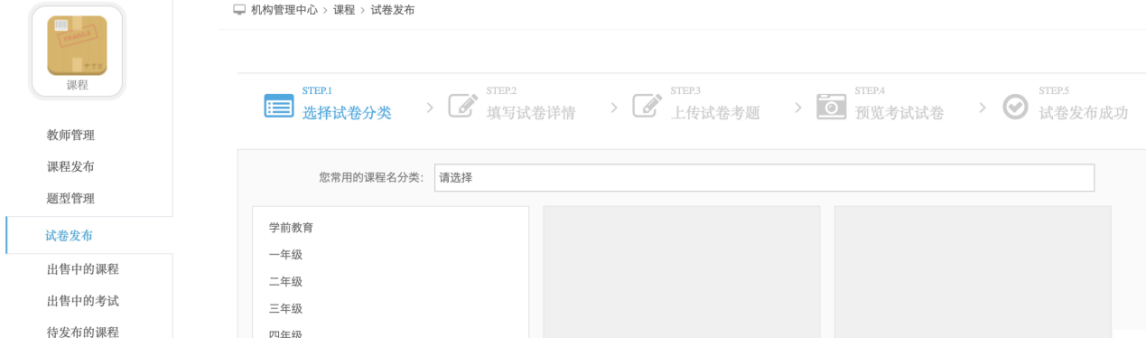
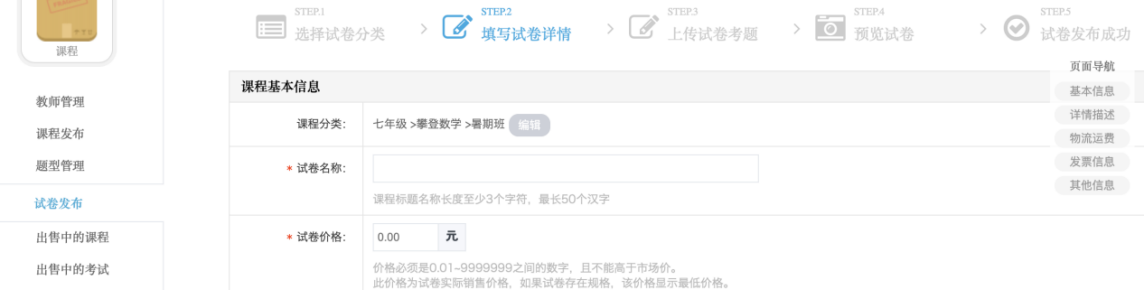
设置考试时间,到了开考时间后才能开始考试;
设置是否密卷?非密卷学生考完后可以在错题集中查看到所有的题目及答案;密卷学生考完后只能看到错题及答案,正确的题不会显示。

题型排序关系到最后试卷呈现的题型顺序,请按顺序选择;
题型介绍即题目后面的描述项;
待导入文件,选择已经编辑好的csv文件;

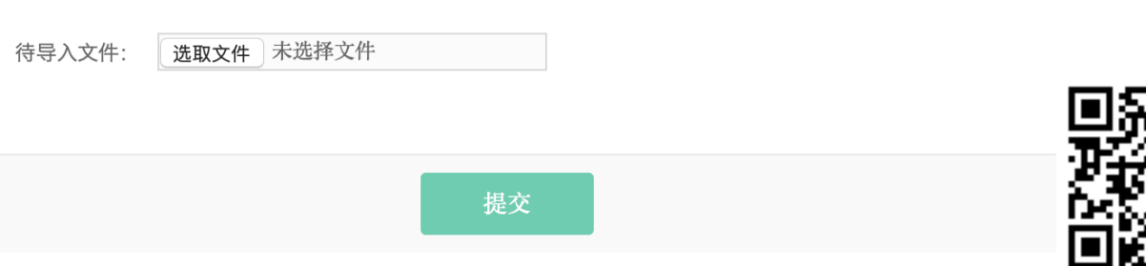
文件提交成功后可以看到试卷的预览,可以点击右侧“修改”按钮修改题目;
注意:不能出现非法字符。
跟大家推荐最便捷的发布试卷的方法:就是csv文档中只填写必填项,题目内容暂时为空,题目内容在“试卷编辑”处通过截图上传图片的方法进行上传和编辑;
点击“试卷编辑”,在图片区域“本地上传”选择对应题目试题截图图片,点击“提交”即可。
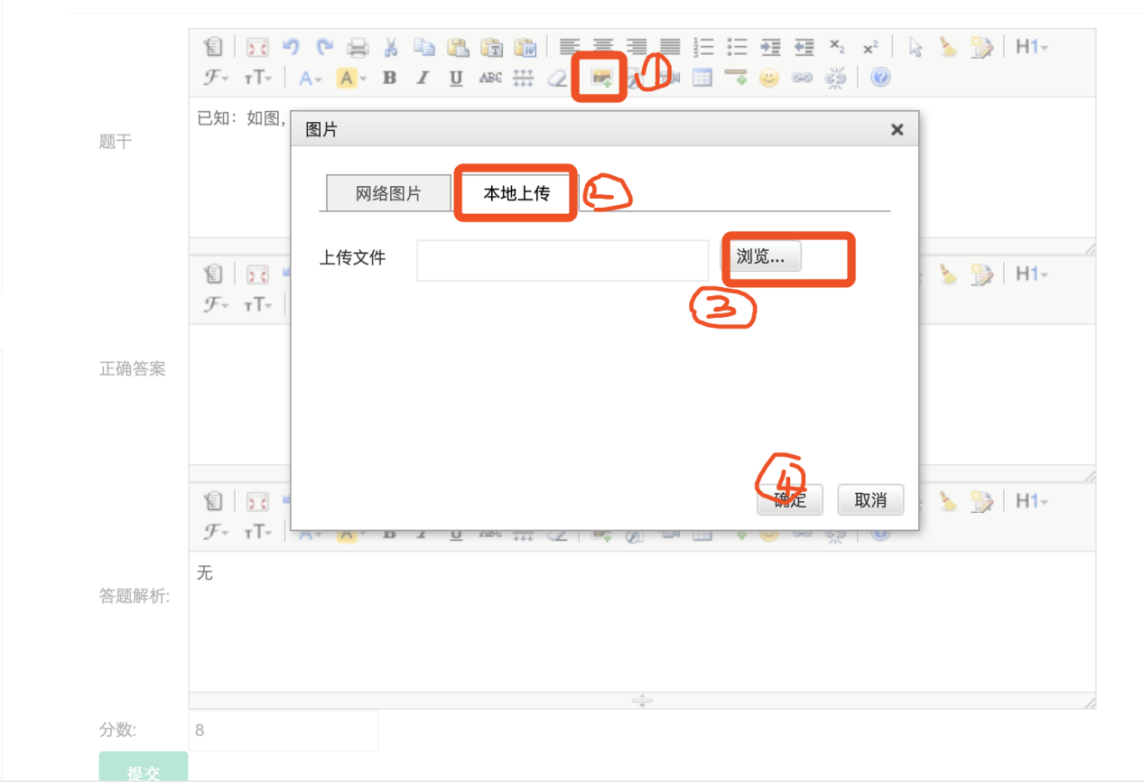
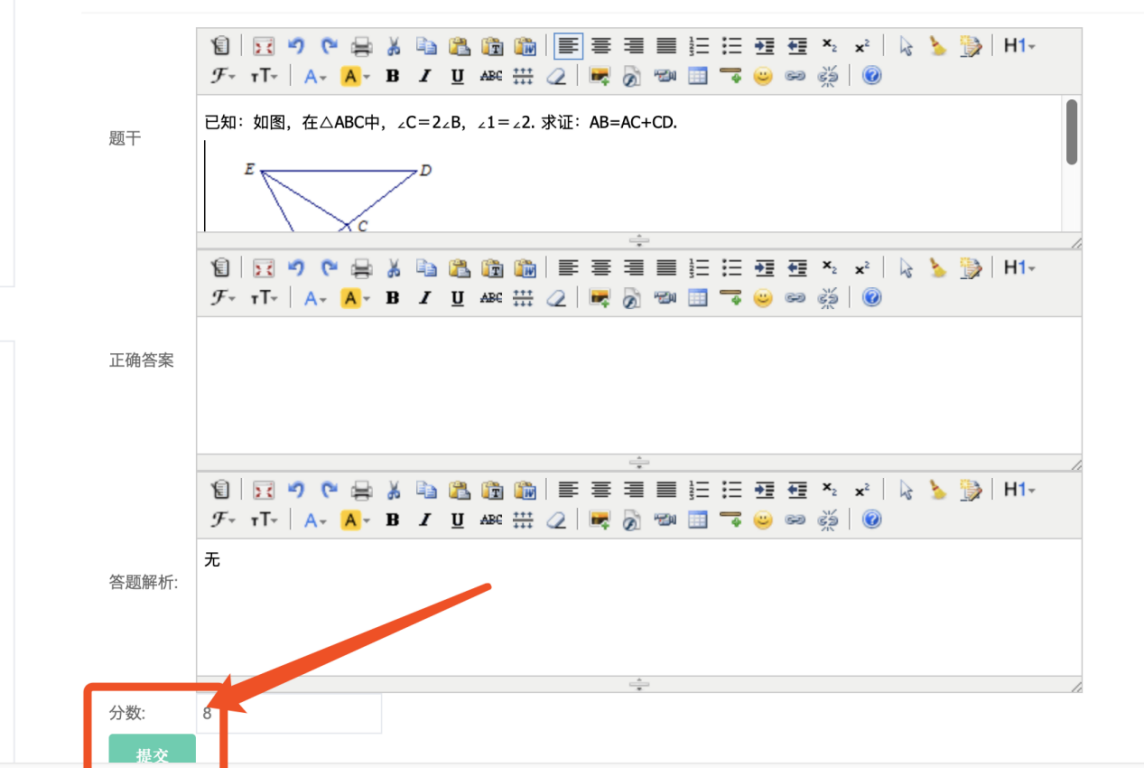
试卷编辑完后,点击“考试编辑完成”保存试卷,之后有调整可以到“出售中的考试”编辑考试试卷中继续编辑修改。
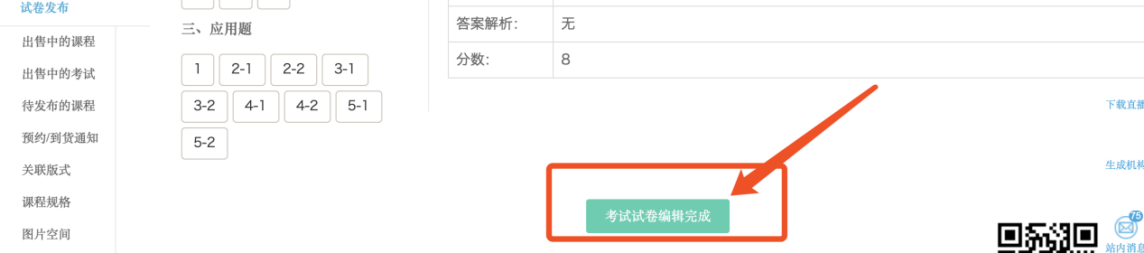
单选题展示如下图:
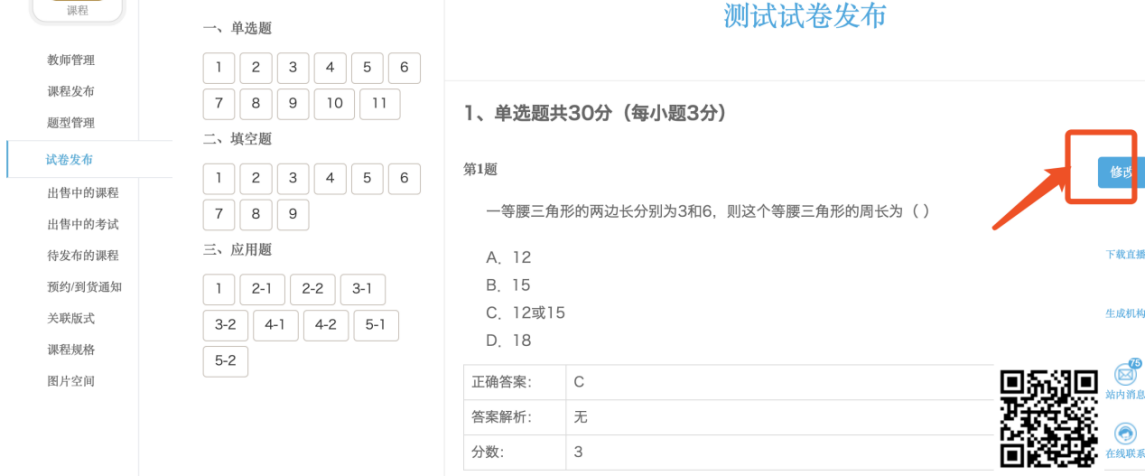
填空题展示如下图:

应用题展示如下图,第二大题有两小问即题帽题。
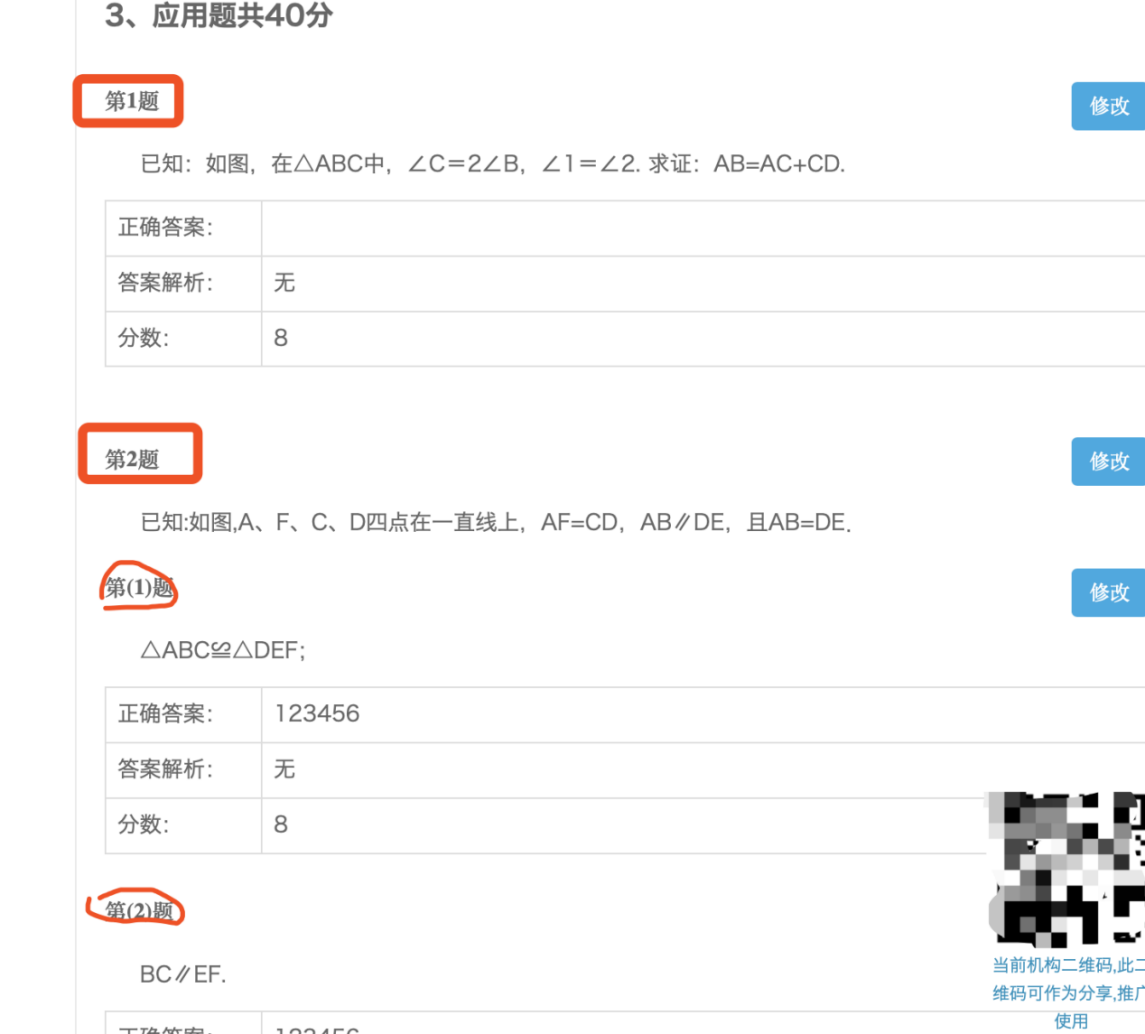
试卷发布成功
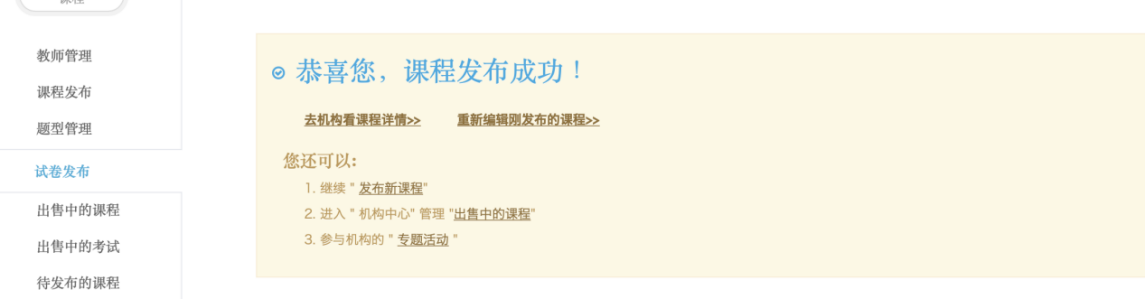
批阅试卷
全是客观题的试卷,交卷后系统马上阅卷出分;
含有主观题的试卷,主观题部分需要老师手动批阅打分。
点击“直播管理”--“批阅考试试卷”
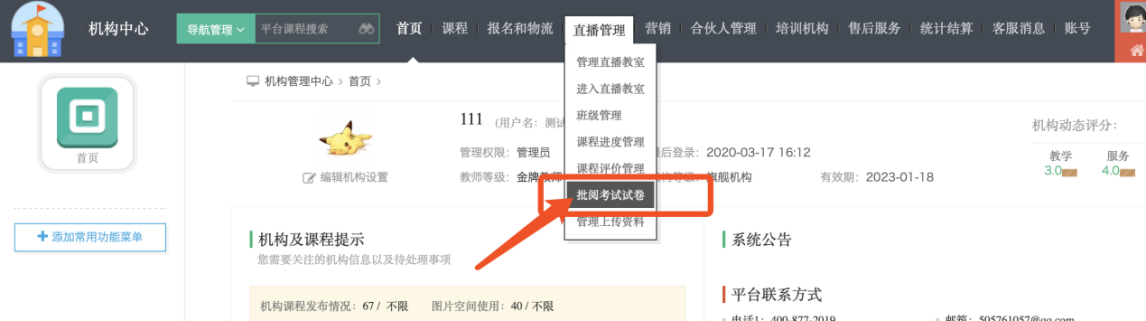
点击“查看”查看学生提交的试卷

重考:特殊情况下可以给予学生重考的机会
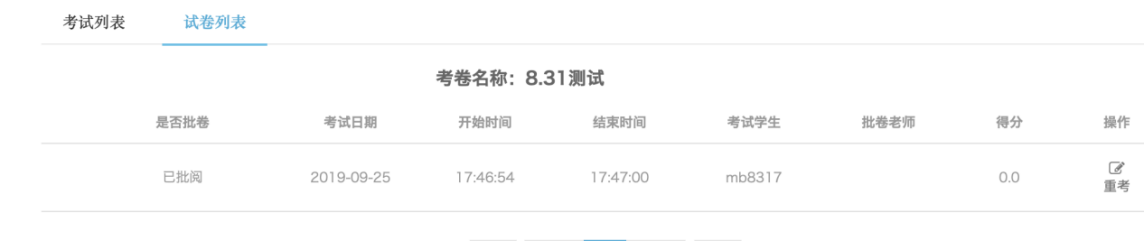
错题分析:点击“错题”统计查看错题情况和错误率
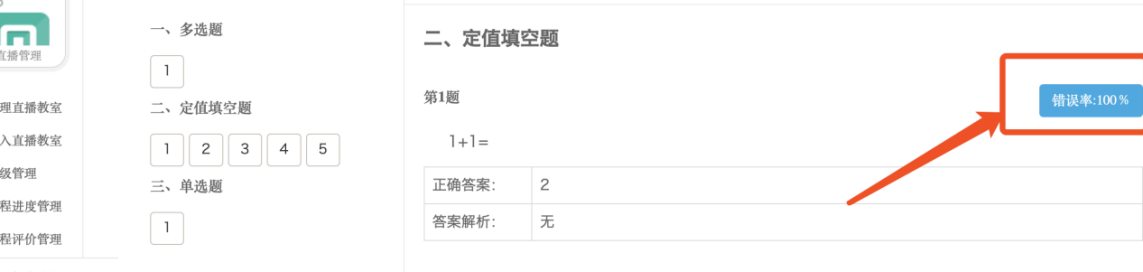
点击“得分排名”查看学生考试情况

查看学生反馈
课程评价是学生针对每一讲课程的反馈;
点击“直播管理”--“课程评价管理”

找到相关课程点击“查看课程进度”进入到每一讲课程页面。

可以单独查看每一讲课程的课程反馈情况,点击“查看用户评论”即可
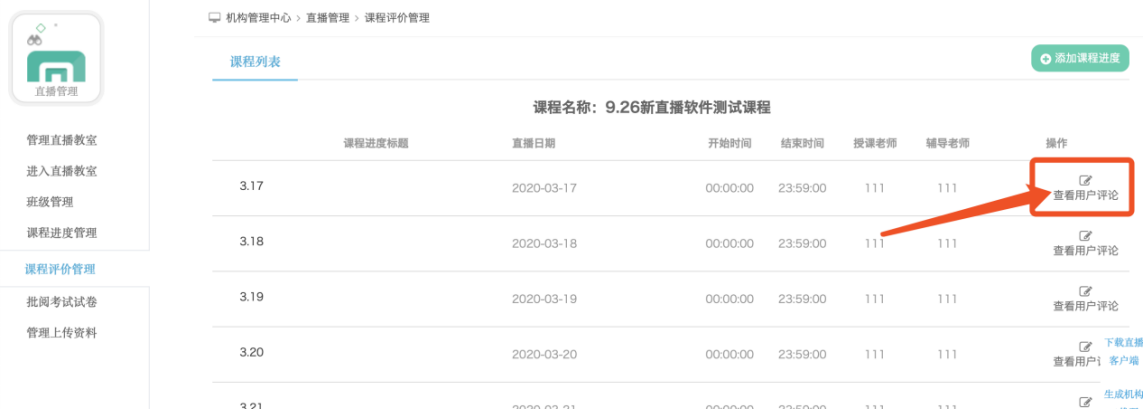
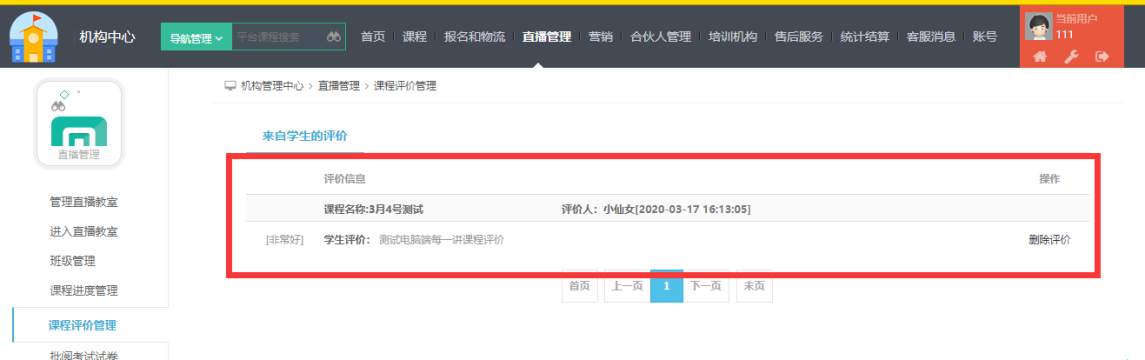
08:30-21:30(周一至周日)
E-mail:505761057@qq.com